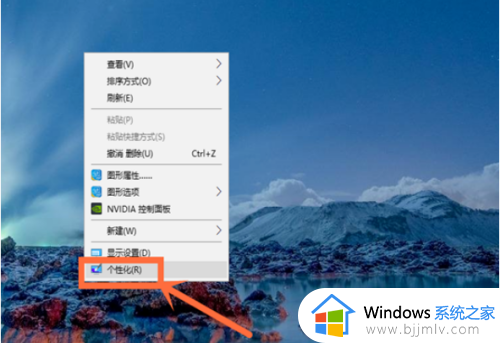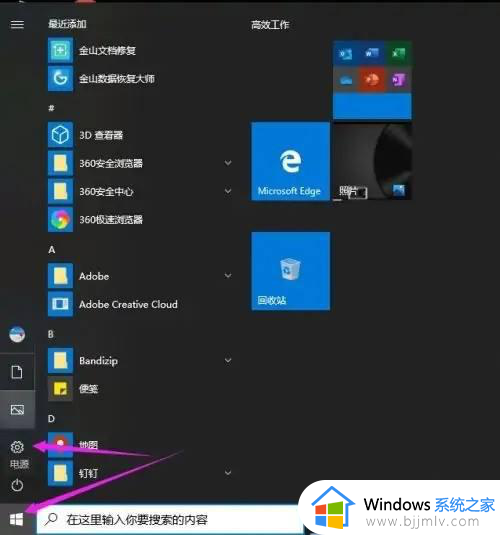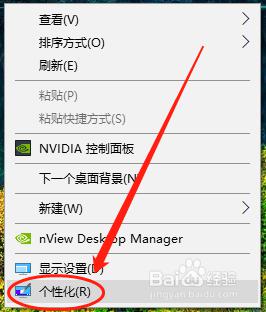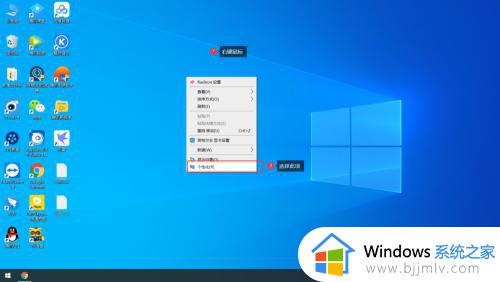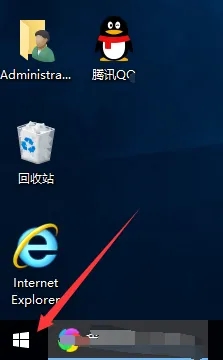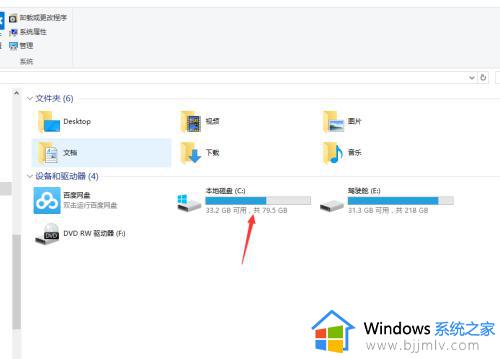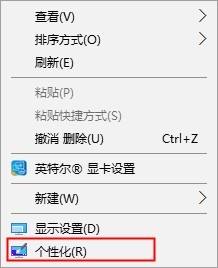win10系统桌面背景图片怎么设置 win10系统如何设置桌面背景图片
更新时间:2024-03-19 13:41:21作者:runxin
在电脑新安装的win10系统中,都会有默认的桌面经典背景图片,因此有些用户在对电脑界面进行个性化调整的同时,就想要将win10系统的桌面背景图片进行修改,以此来满足自身的个性化需求,可是win10系统桌面背景图片怎么设置呢?下面就是小编带来win10系统如何设置桌面背景图片全部内容。
具体方法如下:
第一步、打开电脑,点击左下角的“开始”,点击“设置”。

第二步、在Windows设置中,点击“个性化”。
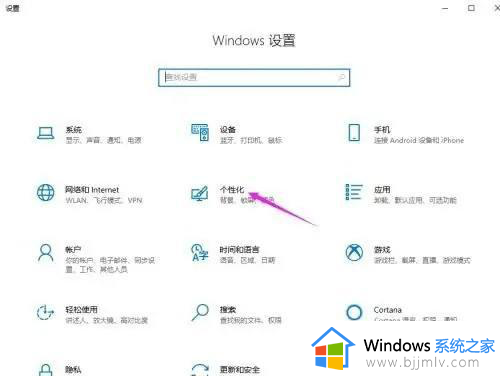
第三步、点击左侧的“背景”。
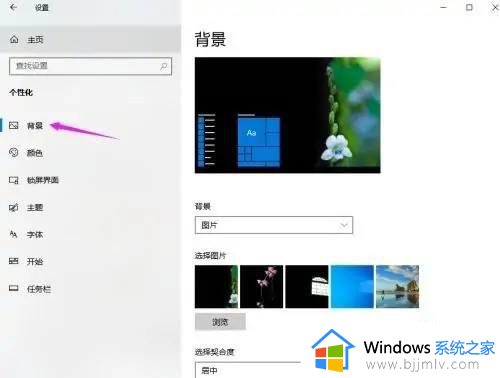
第四步、在背景下面的“选择图片”中,点击“浏览”。
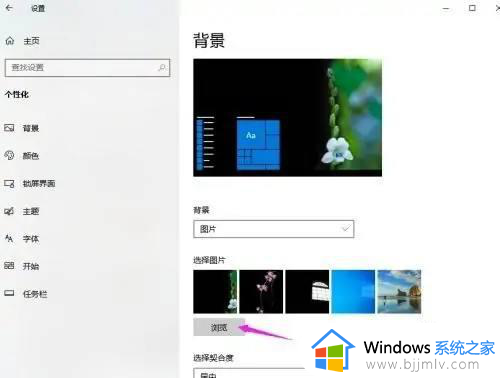
第五步、返回到电脑桌面,壁纸就被更换了。

上述就是小编教大家的win10系统如何设置桌面背景图片全部内容了,还有不清楚的用户就可以参考一下小编的步骤进行操作,希望本文能够对大家有所帮助。